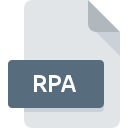
Dateiendung RPA
RIB Project Archive Format
-
DeveloperRIB Software
-
Category
-
PopularitûÊt3.6 (16 votes)
Was ist RPA-Datei?
RPA ist eine Datenbank-Sicherungskopiedatei , die mit der von RIB entwickelten iTwo-Softwareanwendung verbunden ist. iTwo ist eine architektonische Planungs- und Entwurfssoftware. RPA-Dateien werden fû¥r alle von iTwo verwendeten RPD-Projektdatenbankdateien generiert. RPA ist ein proprietûÊres Datenbankformat und seine Spezifikation ist nicht ûÑffentlich verfû¥gbar.
Archivkopie
RPA-Dateien als Kopien sind identisch mit zugehûÑrigen RPD- Dateien. RPA-Dateien kûÑnnen jedoch nicht als RPD-Dateien verwendet werden, indem einfach das Dateisuffix geûÊndert wird. RPA ist eher ein Archiv oder eine Sicherungskopie und kann verwendet werden, um verlorene oder beschûÊdigte Datenbankdaten wiederherzustellen.
Programme die die Dateieendung RPA unterstû¥tzen
Folgende Programme kûÑnnen mit RPA-Dateien umgehen. Dateien mit der Dateiendung RPA kûÑnnen wie alle anderen Dateiformate auf jedem Betriebssystem gefunden werden. Die fraglichen Dateien kûÑnnen auf andere mobile oder stationûÊre GerûÊte û¥bertragen werden, jedoch sind mûÑglicherweise nicht alle Systeme in der Lage, solche Dateien ordnungsgemûÊû zu verarbeiten.
Updated: 02/21/2023
Wie soll ich die RPA Datei ûÑffnen?
Das ûffnen von Dateien mit der Endung RPA kann verschiedene Ursachen haben. Positiv zu vermerken ist, dass die am hûÊufigsten auftretenden Probleme im Zusammenhang mit RIB Project Archive Format dateien nicht komplex sind. In den meisten FûÊllen kûÑnnen sie ohne Unterstû¥tzung eines Spezialisten schnell und effektiv angegangen werden. Die nachstehende Liste fû¥hrt Sie durch die Behebung des aufgetretenen Problems.
Schritt 1. Downloaden und installieren Sie RIB iTWO
 Probleme beim ûffnen von und beim Arbeiten mit RPA-Dateien haben hûÑchstwahrscheinlich nichts mit der Software zu tun, die mit den RPA-Dateien auf Ihrem Computer kompatibel ist. Die LûÑsung fû¥r dieses Problem ist sehr einfach. Laden Sie RIB iTWO herunter und installieren Sie es auf Ihrem GerûÊt. Oben auf der Seite befindet sich eine Liste mit allen Programmen, die nach den unterstû¥tzten Betriebssystemen gruppiert sind. Die sicherste Methode zum Herunterladen von RIB iTWO ist das Aufrufen der Entwickler-Website (RIB Software AG) und das Herunterladen der Software û¥ber die angegebenen Links.
Probleme beim ûffnen von und beim Arbeiten mit RPA-Dateien haben hûÑchstwahrscheinlich nichts mit der Software zu tun, die mit den RPA-Dateien auf Ihrem Computer kompatibel ist. Die LûÑsung fû¥r dieses Problem ist sehr einfach. Laden Sie RIB iTWO herunter und installieren Sie es auf Ihrem GerûÊt. Oben auf der Seite befindet sich eine Liste mit allen Programmen, die nach den unterstû¥tzten Betriebssystemen gruppiert sind. Die sicherste Methode zum Herunterladen von RIB iTWO ist das Aufrufen der Entwickler-Website (RIB Software AG) und das Herunterladen der Software û¥ber die angegebenen Links.
Schritt 2. Vergewissern Sie sich, dass Sie die neueste Version von RIB iTWO haben.
 Wenn auf Ihren Systemen bereits " RIB iTWO installiert ist und die RPA-Dateien immer noch nicht ordnungsgemûÊû geûÑffnet werden, û¥berprû¥fen Sie, ob Sie û¥ber die neueste Version der Software verfû¥gen. Softwareentwickler implementieren mûÑglicherweise Unterstû¥tzung fû¥r modernere Dateiformate in aktualisierten Versionen ihrer Produkte. Wenn Sie eine ûÊltere Version von RIB iTWO installiert haben, wird das RPA -Format mûÑglicherweise nicht unterstû¥tzt. Die neueste Version von RIB iTWO sollte alle Dateiformate unterstû¥tzen, die mit ûÊlteren Versionen der Software kompatibel waren.
Wenn auf Ihren Systemen bereits " RIB iTWO installiert ist und die RPA-Dateien immer noch nicht ordnungsgemûÊû geûÑffnet werden, û¥berprû¥fen Sie, ob Sie û¥ber die neueste Version der Software verfû¥gen. Softwareentwickler implementieren mûÑglicherweise Unterstû¥tzung fû¥r modernere Dateiformate in aktualisierten Versionen ihrer Produkte. Wenn Sie eine ûÊltere Version von RIB iTWO installiert haben, wird das RPA -Format mûÑglicherweise nicht unterstû¥tzt. Die neueste Version von RIB iTWO sollte alle Dateiformate unterstû¥tzen, die mit ûÊlteren Versionen der Software kompatibel waren.
Schritt 3. Legen Sie die Standardanwendung zum ûffnen von RPA-Dateien auf RIB iTWO fest.
Wenn das Problem im vorherigen Schritt nicht behoben wurde, sollten Sie RPA-Dateien mit der neuesten Version von RIB iTWO verknû¥pfen, die Sie auf Ihrem GerûÊt installiert haben. Der nûÊchste Schritt sollte keine Probleme bereiten. Die Vorgehensweise ist unkompliziert und weitgehend systemunabhûÊngig

ûndern Sie die Standardanwendung in Windows.
- Wenn Sie mit der rechten Maustaste auf das RPA klicken, wird ein Menû¥ geûÑffnet, aus dem Sie die Option auswûÊhlen sollten
- WûÊhlen Sie ã
- Der letzte Schritt ist die Auswahl der Option suchen. Geben Sie den Verzeichnispfad zu dem Ordner an, in dem RIB iTWO installiert ist. Jetzt mû¥ssen Sie nur noch Ihre Auswahl bestûÊtigen, indem Sie Immer mit diesem Programm RPA-Dateien ûÑffnen und auf klicken.

ûndern Sie die Standardanwendung in Mac OS.
- Klicken Sie mit der rechten Maustaste auf die Datei RPA und wûÊhlen Sie
- Fahren Sie mit dem Abschnitt fort. Wenn es geschlossen ist, klicken Sie auf den Titel, um auf die verfû¥gbaren Optionen zuzugreifen
- WûÊhlen Sie die entsprechende Software aus und speichern Sie Ihre Einstellungen, indem Sie auf klicken
- Wenn Sie die vorherigen Schritte ausgefû¥hrt haben, sollte eine Meldung angezeigt werden: Diese ûnderung wird auf alle Dateien mit der Dateiendung RPA angewendet. Klicken Sie anschlieûend auf die SchaltflûÊche , um den Vorgang abzuschlieûen.
Schritt 4. ûberprû¥fen Sie die ROZ auf Fehler
Sollte das Problem nach den Schritten 1 bis 3 weiterhin auftreten, û¥berprû¥fen Sie, ob die Datei RPA gû¥ltig ist. Wenn Sie nicht auf die Datei zugreifen kûÑnnen, kann dies verschiedene Ursachen haben.

1. Stellen Sie sicher, dass die betreffende ROZ nicht mit einem Computervirus infiziert ist
Wenn die Datei infiziert ist, verhindert die in der RPA-Datei enthaltene Malware den Versuch, sie zu ûÑffnen. Scannen Sie die Datei sofort mit einem Antivirenprogramm oder scannen Sie das gesamte System, um sicherzustellen, dass das gesamte System sicher ist. Wenn die RPA-Datei tatsûÊchlich infiziert ist, befolgen Sie die nachstehenden Anweisungen.
2. Stellen Sie sicher, dass die Datei mit der Dateiendung RPA vollstûÊndig und fehlerfrei ist
Wenn die RPA-Datei von einer anderen Person an Sie gesendet wurde, bitten Sie diese Person, die Datei erneut an Sie zu senden. WûÊhrend des Kopiervorgangs der Datei sind mûÑglicherweise Fehler aufgetreten, die die Datei unvollstûÊndig oder beschûÊdigt machen. Dies kann die Ursache fû¥r Probleme mit der Datei sein. Es kann vorkommen, dass der Download der Datei mit der Endung RPA unterbrochen wurde und die Dateidaten fehlerhaft sind. Laden Sie die Datei erneut von derselben Quelle herunter.
3. ûberprû¥fen Sie, ob der Benutzer, als der Sie angemeldet sind, û¥ber Administratorrechte verfû¥gt.
Einige Dateien erfordern erhûÑhte Zugriffsrechte, um sie zu ûÑffnen. Melden Sie sich mit einem Administratorkonto an und prû¥fen Sie, ob das Problem dadurch behoben wird.
4. Stellen Sie sicher, dass Ihr GerûÊt die Anforderungen erfû¥llt, um RIB iTWO ûÑffnen zu kûÑnnen.
Wenn das System nicht û¥ber ausreichende Ressourcen verfû¥gt, um RPA-Dateien zu ûÑffnen, schlieûen Sie alle derzeit ausgefû¥hrten Anwendungen und versuchen Sie es erneut.
5. Stellen Sie sicher, dass Ihr Betriebssystem und die Treiber auf dem neuesten Stand sind
Das aktuelle System und die aktuellen Treiber machen Ihren Computer nicht nur sicherer, sondern kûÑnnen auch Probleme mit der Datei RIB Project Archive Format lûÑsen. Es kann vorkommen, dass die RPA-Dateien mit aktualisierter Software, die einige Systemfehler behebt, ordnungsgemûÊû funktionieren.
MûÑchten Sie helfen?
Wenn Sie zusûÊtzliche Informationen bezû¥glich der Datei RPA besitzen, wû¥rden wir sehr dankbar sein, wenn Sie Ihr Wissen mit den Nutzern unseres Service teilen wû¥rden. Nutzen Sie das Formular, dass sich hier befindet, und senden Sie uns Ihre Informationen û¥ber die Datei RPA.

 Windows
Windows 
